Correction : Marvel's Spider-Man Remastered Low FPS & Stuttering Issue
Dans cet article, nous allons essayer de résoudre les problèmes de faible fps et de bégaiement que les joueurs de Marvel's Spider-Man Remastered rencontrent en jouant au jeu.

Les joueurs de Marvel's Spider-Man Remastered déclarent qu'ils ne peuvent pas jouer au jeu couramment en rencontrant des fps faibles et des problèmes de bégaiement dans le jeu. Nous allons enquêter sur cette situation et essayer de résoudre les joueurs qui rencontrent des problèmes de fps bas et de bégaiement.
Pourquoi ai-je un faible FPS et suis-je bloqué dans Marvel's Spider-Man Remastered ?
Ce problème est généralement causé par une mauvaise réception du jeu par votre ordinateur. Bien sûr, ce problème peut également se produire sur les appareils qui répondent au jeu. Dans ce cas, cela peut sembler anormal à n'importe quel joueur. Cette situation peut se produire en raison de nombreux problèmes. Pour cela, vous pouvez accéder à la solution du problème en vous indiquant quelques suggestions.
Comment réparer le faible FPS remasterisé de Marvel's Spider-Man remasterisé et bloqué ?
Nous allons essayer de résoudre le problème en effectuant les suggestions suivantes afin de résoudre ce problème.
1-) Désactiver les modules complémentaires en jeu
Certains modules complémentaires en jeu peuvent vous faire rencontrer des problèmes de haute résolution et d'optimisation des textures. Pour cela, nous pouvons désactiver le plugin Raytracing, DLSS et V-Sync.
- Tout d'abord, exécutons Marvel's Spider-Man Remastered et ouvrons le menu "Paramètres" sur l'écran de lancement.
- Sélectionnez "Affichage" dans la nouvelle fenêtre qui s'ouvre et réglez VSync sur "Désactivé".
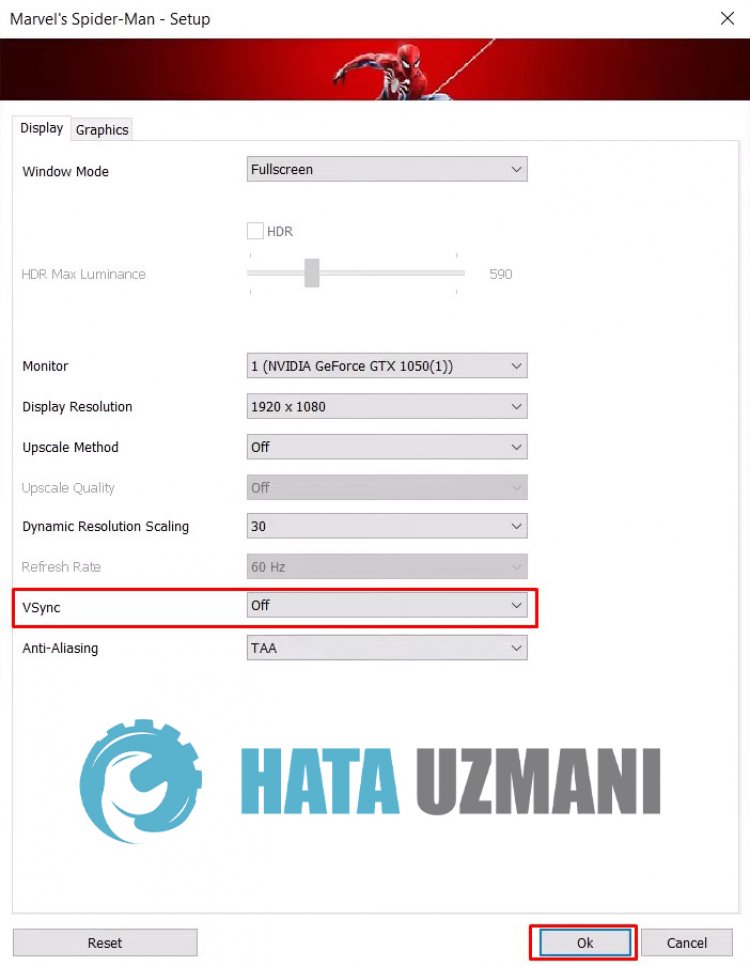
- Ensuite, désactivez l'option "Réflexions par lancer de rayons" en cliquant sur l'option "Graphiques" ci-dessus.
Après ce processus, cliquez sur le bouton "OK" pour enregistrer et passer à notre autre suggestion.
2-) Désactiver les optimisations plein écran
Nous pouvons résoudre le problème en désactivant les optimisations plein écran et en définissant le paramètre de la fenêtre du jeu sur plein écran personnalisé.
- Ouvrez l'application Steam.
- Ouvrez le menu "Bibliothèque" sur l'écran qui s'ouvre, faites un clic droit sur le jeu "Marvel's Spider-Man Remastered" et sélectionnez "Gérer/strong>" et sélectionnez "Cliquez sur >Parcourir les fichiers locaux".
- Cliquez avec le bouton droit sur le programme "Spider-Man.exe" dans le dossier ouvert et ouvrez le menu "Propriétés".
- Cliquez sur l'option "Compatibilité" dans la nouvelle fenêtre qui s'ouvre, activez l'option "Désactiver les optimisations plein écran" et cliquez sur le bouton "Appliquer".
- Après ce processus, lançons le jeu Marvel's Spider-Man Remastered et ouvrons le menu "Paramètres" sur l'écran de lancement.
- Définissez ensuite l'option "Mode fenêtre" dans le menu Affichage sur "Plein écran exclusif" et cliquez sur le bouton "OK" pour enregistrer l'opération.
Après cela, passons à notre autre suggestion.
3-) Désactiver l'interface Steam dans le jeu
L'ouverture de l'interface Steam dans le jeu peut provoquer de nombreux bégaiements et de faibles fps. Pour cela, nous pouvons réduire un peu le problème en désactivant ce plugin.
- Ouvrez l'application Steam.
- Ouvrez le menu "Bibliothèque" sur l'écran qui s'ouvre, faites un clic droit sur le jeu "Marvel's Spider-Man Remastered" et ouvrez les "Propriétés ".li>
- Accédez à l'option "Général" dans la nouvelle fenêtre qui s'ouvre et désactivez l'option "Activer l'interface Steam en jeu" si elle est activée.
3-) Mettre à jour le pilote de la carte graphique
Dans ces problèmes persistants, une carte graphique obsolète peut entraîner un faible fps et un bégaiement. Pour cela, nous vous recommandons d'utiliser la carte graphique la plus récente.
Pour les utilisateurs avec une carte graphique Nvidia ;
- Tout d'abord, Geforce Experience Nous devons télécharger et installer le programme.
- Après le processus de téléchargement et d'installation, nous ouvrons notre programme et ouvrons le menu Pilotes ci-dessus.
- Téléchargez notre mise à jour en cliquant sur le bouton Télécharger qui apparaît ci-dessus.
- Une fois notre téléchargement terminé, effectuons le processus d'installation en cliquant sur le bouton d'installation rapide.
- Redémarrez votre ordinateur une fois ce processus terminé.
Pour les utilisateurs avec une carte graphique AMD ;
- Publié par la société AMD Logiciel AMD Radeon Nous devons télécharger et installer le programme.
- Après le processus de téléchargement et d'installation, nous ouvrons notre programme et cliquons sur le bouton Rechercher les mises à jour sous le menu des pilotes et logiciels à droite, et vérifions si notre carte vidéo est à jour.
- Vous pouvez redémarrer votre ordinateur en effectuant la mise à jour.
Pour les utilisateurs avec une carte graphique Intel ;
Les utilisateurs équipés d'un processeur Intel peuvent utiliser la carte graphique du processeur Intel, car ils n'ont pas de carte graphique. Cela peut nécessiter la mise à jour de la carte graphique Intel.
- Tout d'abord, téléchargez le Pilote Intel en accédant aulien.
- Une fois le téléchargement terminé, ouvrez le programme. Une fois le processus d'installation terminé, cliquez sur le bouton "Lancer" et attendez d'être redirigé vers la page.
- Après ce processus, Intel Driver & Support Assistant analysera votre système. Une fois l'analyse terminée, il extraira certains pilotes que vous devez mettre à jour. Effectuez le processus d'installation en téléchargeant la version mise à jour des pilotes.
Après avoir mis à jour notre pilote graphique et redémarré notre ordinateur, vous pouvez vérifier les performances du jeu en exécutant Marvel's Spider-Man Remastered.
4-) Utiliser les performances graphiques
Ce plugin est offert aux utilisateurs par Windows, aidant à améliorer les performances dans le jeu. Bien que cela semble problématique pour les joueurs, nous pouvons vérifier les performances en jeu en essayant ce plugin.
- Tapez "Paramètres graphiques" dans l'écran de recherche de démarrage et ouvrez-le.
- Cliquez sur le bouton "Parcourir" sous "Préférences de performances graphiques" sur l'écran qui s'ouvre, recherchez et sélectionnez "Spider-Man.exe</ fort>" .
- Après avoir effectué la sélection, le jeu sera ajouté à la préférence de performances graphiques. Cliquez sur le jeu ajouté pour ouvrir le menu "Options".
- Choisissez l'option "Haute performance" dans la nouvelle fenêtre qui s'ouvre.
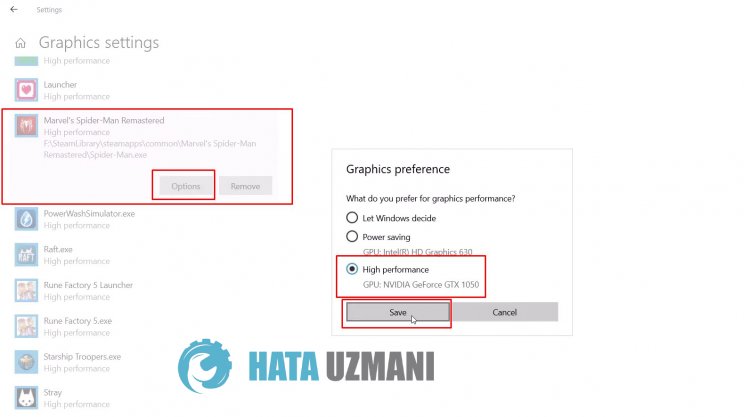
Après ce processus, vous pouvez vérifier les performances du jeu en exécutant le jeu.
5-) Réduisez les paramètres graphiques du jeu
Enfin, nous pouvons résoudre le problème en réduisant les paramètres graphiques du jeu.
- Tout d'abord, exécutons Marvel's Spider-Man Remastered et ouvrons le menu "Paramètres" sur l'écran de lancement.
- Sélectionnez "Affichage" dans la nouvelle fenêtre qui s'ouvre et sélectionnez "Méthode de mise à l'échelle", "Mise à l'échelle de la résolution dynamique" et "VSync Réglez les options " sur "Désactivé".
- Ensuite, cliquez sur "Graphiques" en haut et réglez "Préréglage" sur "Faible" ou "Très faible" et définissez "strong>Preset" Enregistrez en appuyant sur le bouton >OK".
Après avoir effectué cette opération, vous pouvez vérifier les performances dans le jeu en exécutant le jeu.
Oui, mes amis, nous avons résolu notre problème sous ce titre. Si votre problème persiste, vous pouvez vous renseigner sur les erreurs que vous rencontrez en entrant sur notre plateforme FORUM.




![Come risolvere l'errore [400] del server YouTube?](https://www.hatauzmani.com/uploads/images/202403/image_380x226_65f1745c66570.jpg)




















